惠普m30w打印机是一款智能型打印设备,可以通过多种方式连接手机进行打印,其中最便捷的方式就是通过WiFi连接。惠普m30w连接WiFi的方法非常简单,只需要按照设备上的指示操作即可实现连接。通过连接WiFi,用户可以方便地在手机上选择需要打印的文件,然后直接发送到打印机进行打印,极大地提高了工作效率。如果你也想了解更多关于惠普m30w打印机连接手机和WiFi的方法,不妨继续阅读下文。
惠普m30w连接wifi方法
方法如下:
1.打开 App Store 搜索并下载 HP smart 应用
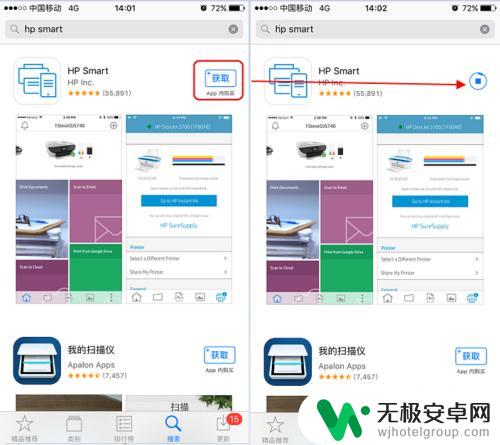
2.手机连接打印机 HP setuo M30 信号
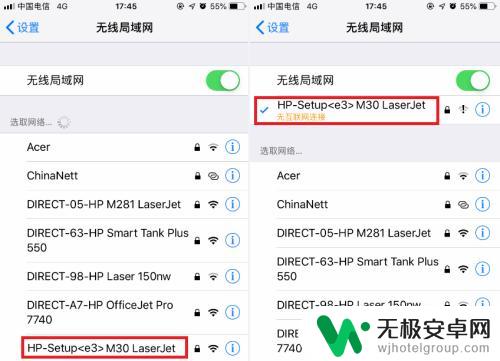
3.打开 HPsmart,自动搜索到打印机。点击【此处开始】后界面会自动跳到无线设置界面。
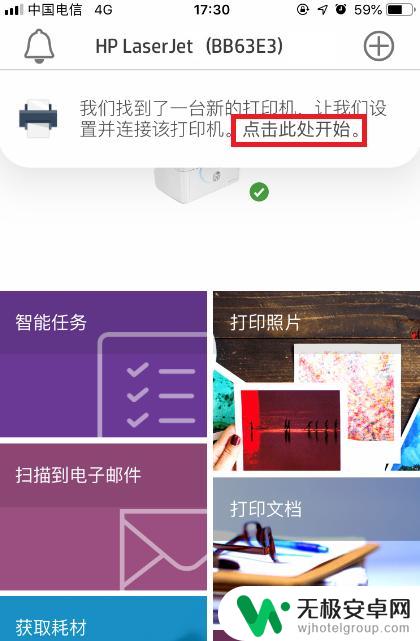
4.出现【将打印机连接网络】界面,选择需要连接的路由器名称后按提示输入密码。
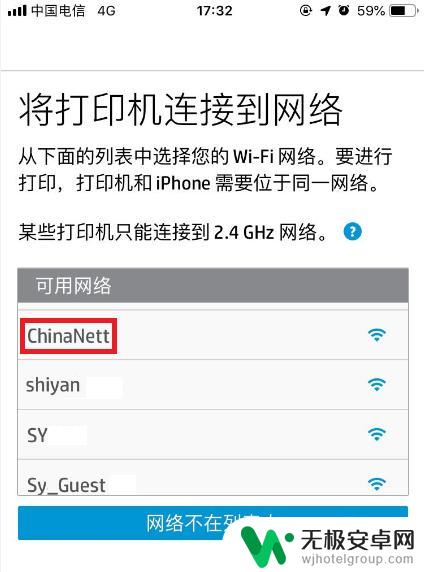
5.等待打印机连接无线,连接完成后查看打印机上的【无线指示灯】是否常亮。如果是常亮说明连接成功!!!
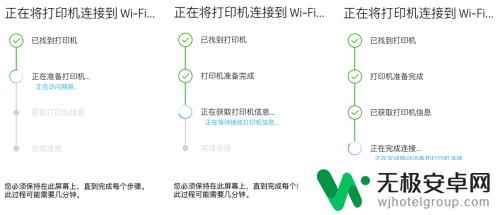

6.连接完成,打印机面板灯常亮,无线连接成功后。直接关闭HP smart 应用,重新打开即可使用。
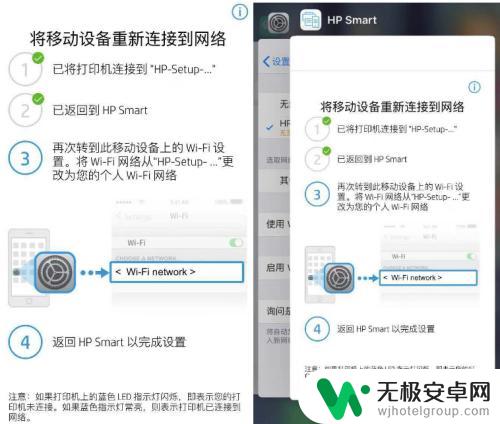
以上就是惠普m30w打印机如何连接手机的全部内容,如果你遇到了这种情况,可以尝试按照以上方法解决,希望对大家有所帮助。










